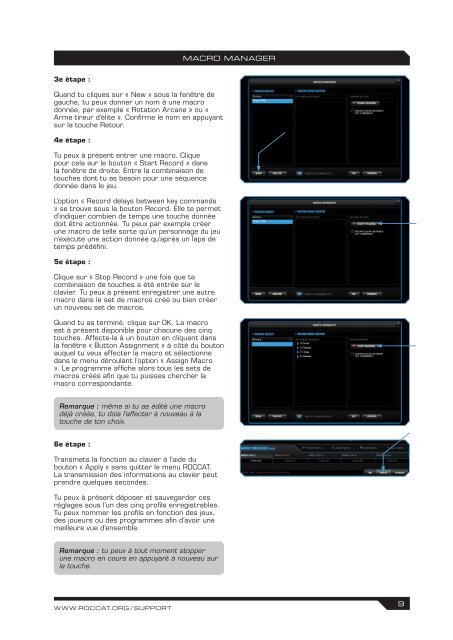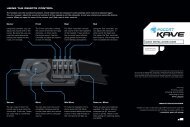MODE D'EMPLOI - Roccat
MODE D'EMPLOI - Roccat
MODE D'EMPLOI - Roccat
- No tags were found...
Create successful ePaper yourself
Turn your PDF publications into a flip-book with our unique Google optimized e-Paper software.
MACRO MANAGER<br />
3e étape :<br />
Quand tu cliques sur « New » sous la fenêtre de<br />
gauche, tu peux donner un nom à une macro<br />
donnée, par exemple « Rotation Arcane » ou «<br />
Arme tireur d’élite ». Confirme le nom en appuyant<br />
sur la touche Retour.<br />
4e étape :<br />
Tu peux à présent entrer une macro. Clique<br />
pour cela sur le bouton « Start Record » dans<br />
la fenêtre de droite. Entre la combinaison de<br />
touches dont tu as besoin pour une séquence<br />
donnée dans le jeu.<br />
L’option « Record delays between key commands<br />
» se trouve sous le bouton Record. Elle te permet<br />
d’indiquer combien de temps une touche donnée<br />
doit être actionnée. Tu peux par exemple créer<br />
une macro de telle sorte qu’un personnage du jeu<br />
n’exécute une action donnée qu’après un laps de<br />
temps prédéfini.<br />
5e étape :<br />
Clique sur « Stop Record » une fois que ta<br />
combinaison de touches a été entrée sur le<br />
clavier. Tu peux à présent enregistrer une autre<br />
macro dans le set de macros créé ou bien créer<br />
un nouveau set de macros.<br />
Quand tu as terminé, clique sur OK. La macro<br />
est à présent disponible pour chacune des cinq<br />
touches. Affecte-la à un bouton en cliquant dans<br />
la fenêtre « Button Assignment » à côté du bouton<br />
auquel tu veux affecter la macro et sélectionne<br />
dans le menu déroulant l’option « Assign Macro<br />
». Le programme affiche alors tous les sets de<br />
macros créés afin que tu puisses chercher la<br />
macro correspondante.<br />
Remarque : même si tu as édité une macro<br />
déjà créée, tu dois l’affecter à nouveau à la<br />
touche de ton choix.<br />
6e étape :<br />
Transmets la fonction au clavier à l’aide du<br />
bouton « Apply » sans quitter le menu ROCCAT.<br />
La transmission des informations au clavier peut<br />
prendre quelques secondes.<br />
Tu peux à présent déposer et sauvegarder ces<br />
réglages sous l’un des cinq profils enregistrables.<br />
Tu peux nommer les profils en fonction des jeux,<br />
des joueurs ou des programmes afin d’avoir une<br />
meilleure vue d’ensemble.<br />
Remarque : tu peux à tout moment stopper<br />
une macro en cours en appuyant à nouveau sur<br />
la touche.<br />
WWW.ROCCAT.ORG / SUPPORT